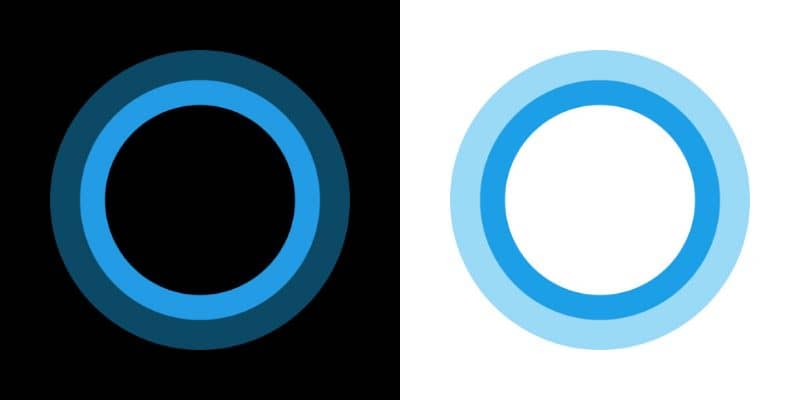
Tietokoneiden sammuttaminen ilman tarvetta mennä mihinkään valikkoon tai näppäimistön näppäinyhdistelmän painaminen olisi jotain erittäin mielenkiintoista, eikö niin? Totuus on, että tämä voidaan tehdä Microsoftin virtuaalisen avustajan avulla, pysy ja lue ¿Kuinka saada Cortana sammuttamaan Windows 10 -tietokoneeni äänelläni? – Nopea ja helppo.
Cortana -sovellus voi olla varsin hyödyllinen, jos osaamme käyttää sitä oikein. On myös mahdollista käyttää tiettyjä temppuja, jotka helpottavat huomattavasti aikaa tietokoneella. Jos haluat tietää menetelmän laitteen sammuttamiseksi Cortana, sitten sinun on luettava seuraava artikkeli, jonka olemme laatineet sinulle.
Mikä on Cortana?
Cortana on toiminto, joka näki valon vuonna 2014, ja se on Microsoft -yrityksen luoma virtuaalinen avustaja käytettäväksi Windows -käyttöjärjestelmissä. Se on erittäin mielenkiintoinen ohjelma, joka voi helpottaa monia toimintoja, koska tarvitsemme vain käytä ääntämme antaa sinulle ohjeita.
Cortana -sovelluksen avulla on mahdollista luoda tapahtumahälytyksiä, avata sovelluksia ja lukemattomia muita tehtäviä, ja voit jopa määrittää Cortanan kertomaan vitsejä monien asioiden lisäksi, jotka helpottavat tietokoneemme käyttöä. Voidaanko tietokone kuitenkin sammuttaa Cortana -sovelluksella? Totuus on, että on olemassa joitakin tapoja tehdä tämä tehokkaasti.
Jos se mitä haluat on sammuta tietokone äänelläsi Cortana -avustajan kanssa sinun on ensin aktivoitava Hello Cortana -toiminto Windows 10: ssä. Suosittelemme, että luet seuraavat tiedot, joissa puhumme siitä.
Kuinka saada Cortana sammuttamaan Windows 10 -tietokoneeni äänellä – nopeasti ja helposti?
Monet ihmiset eivät tiedä sitä, mutta Cortana voi olla erittäin hyödyllinen tietyille toiminnoille, koska sen avulla voit automatisoida tiettyjä prosesseja, kuten laitteen sammuttaminen äänelläsi. Tämän prosessin suorittamiseksi suosittelemme, että harkitset seuraavia menetelmiä.
Sammuta tietokone äänelläsi Cortanan avulla
Jos sinulla on Windows 10 -käyttöjärjestelmän viimeisin versio, on erittäin mahdollista, että Cortanan toimintoja on laajennettu, jos näin on, prosessi tietokoneen sammuttamiseksi äänellä on erittäin yksinkertainen.
Sinun tarvitsee vain avata Cortana -sovellus ja sanoa lause ”Hei Cortana, sammuta tietokoneeni”. Huomaa, että voit myös avata sovelluksia äänelläsi Cortanan avulla samalla tavalla kuin yllä.
Kuten aiemmin mainitsimme, jos sinulla on käyttöjärjestelmän viimeisin versio ja siihen liittyvät päivitykset, sinun pitäisi pystyä sammuttamaan tietokoneesi vain äänelläsi käyttämällä edellistä komentoa.
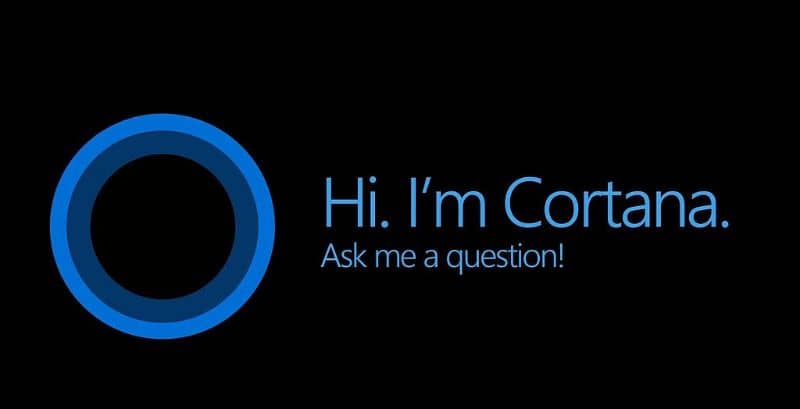
Toinen tapa saada Cortana sammuttamaan tietokone äänellä
Joka tapauksessa monet ihmiset valittavat, että yllä oleva menetelmä ei toimi. Tästä syystä olisi kätevää käyttää toista tilaa, jonka avulla on mahdollista sammuttaa laitteet äänellämme. Tässä tilanteessa haluamme esitellä sinulle pienen tempun, joka voisi auttaa sinua lopullisesti sammuta tietokone Cortanan avulla.
- Ensimmäinen asia, jonka sinun pitäisi tehdä, on avata selainsovellus, johon pääset vaihtoehdon kautta ”Tiimi” Windows 10: n Käynnistä -valikossa.
- Kun olet siellä, sinun on syötettävä ohjelmien aloitusvalikon kansio, joka on seuraavassa osoitteessa: C: Users TUUSUARIO AppData Roaming Microsoft Windows Start Menu Programs. Muista, että sinun on vaihdettava ”YOURUSER” tietokoneesi käyttäjätunnuksen mukaan.
- Tämän kansion sisällä luomme uuden pikakuvakkeen. Tässä pikakuvakkeessa pitäisi olla seuraava koodi: shutdown.exe –s –t00. Samalla tavalla on suositeltavaa antaa sille nimi ”Sammuta” tai jotain vastaavaa.
- Yllä käyttämämme koodi saa tietokoneen sammumaan heti pikakuvakkeen avaamisen jälkeen.
- Jos sinulla on Cortana päällä, sinun tarvitsee vain sanoa ”Suorita sammutus ”, muu prosessi, jonka pitäisi sammuttaa tietokoneesi automaattisesti vain äänelläsi.
Epäilemättä tämä Windows -työkalu on erittäin hyödyllinen, itse asiassa voit käyttää Cortanaa etsiäksesi Google Chromesta tai Firefoxista. Älä lopeta Cortanan käyttöä ja ota siitä kaikki irti.